शब्द "विभाजन" एक क्रिया र एक संज्ञा दुवै छ। जब तपाईं एक हार्ड ड्राइभ विभाजन , तपाईं हार्ड ड्राइभमा शारीरिक विभाजित धेरै खण्डहरू; यी खण्डहरू प्रत्येक विभाजन भनिन्छ। एक विभाजन एक हार्ड ड्राइभ एक विशिष्ट क्षेत्र परिभाषित। कहिलेकाहीं मानिसहरूले गर्न सक्नुहुन्छ विभाजन Windows 7 / XP विभाजित कारण विभिन्न कारणहरूले गर्दा।
किन विभाजन विभाजित चाहिन्छ?
विभाजित विभाजन , तपाईं डाटा को विभिन्न प्रकार भण्डारण गर्न थप विभाजन छ भने धेरै सुविधाजनक छ केही प्रयोगकर्ताहरू विन्डोज 7 मात्र दुई विभाजन आफ्नो कम्प्युटर मा स्थापित फोटो, भिडियो वा व्यक्तिगत काम फाइलहरू आदि समावेश, र दोस्रो विभाजन धेरै ठूलो छ। अब तीन विभाजन गर्न चाहन्छु।
किनभने उनीहरू नयाँ कम्प्युटर खरिद र त्यहाँ एउटा मात्र विभाजन हुँदा पनि यो भन्दा प्रयोगकर्ताहरूको लागि एक साधारण समस्या हुन सक्छ। यसलाई तपाईँ सम्भावित आवश्यकता आफ्नो कम्प्युटर भाइरस आक्रमण हुँदा प्रणाली पुन सक्छ गर्न, किनभने ती व्यक्तिगत डाटा पछि प्रणाली फेरि स्थापना गुमाउनु, एक विभाजन मा सिस्टम कार्यक्रम र व्यक्तिगत डाटा सुरक्षित छैन। तपाईं दुई वा बढी विभाजनहरू छ भने, तपाईं समस्या को यस्तो प्रकारको छैन।
कसरी डाटा नोकसान बिना विभाजन विभाजित?
"म विभाजन विभाजित गर्न चाहनुहुन्छ तर समस्या म विभाजन केही डाटा छ?"
यो डाटा गुमाउनुपर्ने बिना विभाजन विभाजित गर्न सम्भव छ? Wondershare मा डिस्क व्यवस्थापन WinSuite 2012 , थप के, यो पनि कार्य, सिर्जना मेटाउँदै लुकाउने, ढाँचा, विलय, रिसाइज र विभाजन रूपान्तरण आदि जस्तै छ विभाजन विभाजित सुरक्षित र विश्वसनीय छ
विभाजन, विभाजित गर्न यहाँ "डिस्क व्यवस्थापन" को मुख्य इन्टरफेस मा "विभाजन प्रतिभाशाली" चयन डिस्क व्यवस्थापन रन।
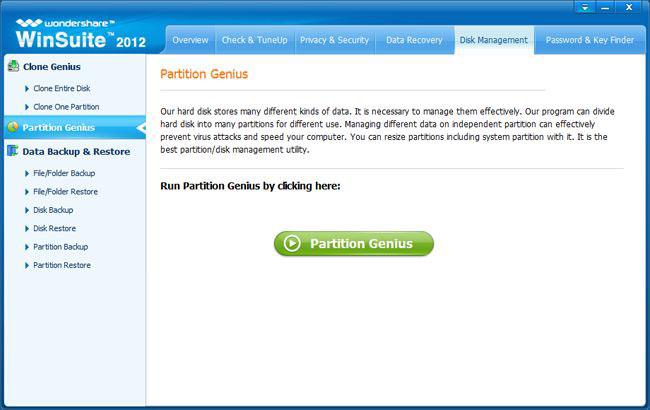
चरण 1: रिसाइज विभाजन विजार्ड चयन
विभाजन प्रतिभाशाली प्रवेश गरे पछि, त्यहाँ आफ्नो रुचि लागि विभिन्न विभाजन विजार्डहरू छन्। जो तपाईं विभाजन विभाजित गर्न अनुमति दिन्छ, "विभाजन विजार्ड पुन: आकार" चयन गर्नुहोस्।
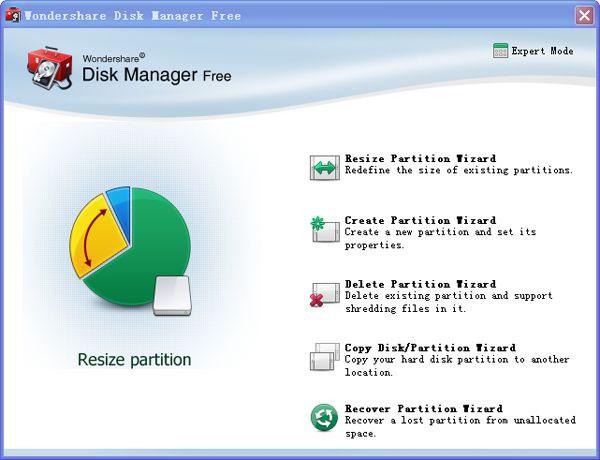
चरण 2: विभाजन चयन गर्नुहोस्
मुख्य स्क्रिनमा सूची वा ब्लक क्षेत्र आफ्नो डिजाइन विभाजन चयन गर्नुहोस्। त्यसपछि "अर्को" मा जानुहोस्।
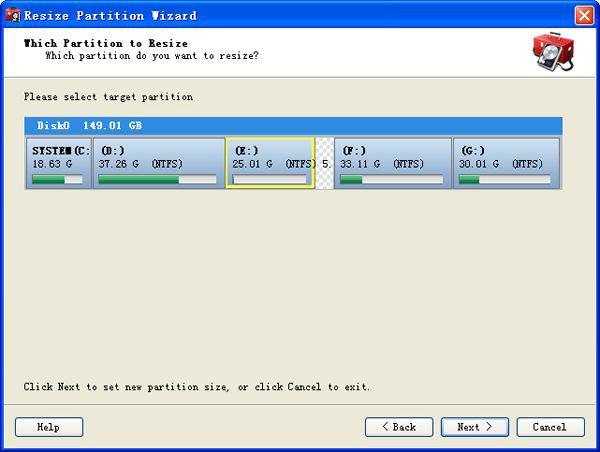
चरण 3: विभाजन ठाउँ सेट
यहाँ विभाजन आकार सेट गर्नुहोस्। तपाईं बक्समा तपाईंले चाहेको आकार नम्बर प्रविष्ट गर्न सक्नुहुन्छ, वा ठूलो बनाउँछन् वा विभाजन को स्पेस कम गर्न पहेलो सर्कल तान्नुहोस्।
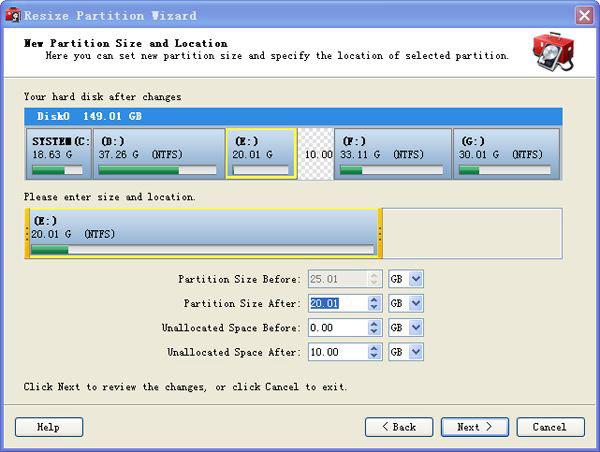
चरण 4: विभाजन विभाजन
साथै आकार सेट पछि, "पुन: आकार अब" विभाजन विभाजित गर्न क्लिक गर्नुहोस्। को विभाजन पछि, आफ्नो हार्ड डिस्क तल पालन रूपमा इन्टरफेस प्रदर्शित जस्तो हुनेछ।
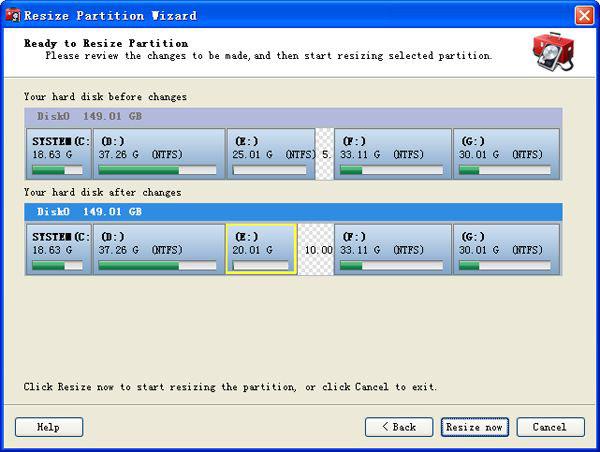
विभाजन विभाजन लागि सुझाव:
1 विभाजन विभाजन तपाईँको डेटा हानि हुन सक्छ, त्यसैले जगेडा सिफारिस गरिएको छ।
2. विभाजन विभाजन गर्नु अघि, चेक विभाजन पनि अत्यधिक सिफारिस गरिएको छ।
3. विभाजन तपाईँको सञ्चालन प्रणाली समावेश विभाजन सिफारिस गरिएको छैन।
4 विभाजन (उपलब्ध) विभाजन मेनुमा मधुरो छ भने, यो सबै भन्दा अधिक संभावना तपाईं पहिले नै अधिकतम चार प्राथमिक विभाजन पुग्नुभएको छ जब एक प्राथमिक विभाजन विभाजित गर्न खोज्नुभएको किनभने (जस्तै तीन प्राथमिक विभाजन र एक विस्तारित विभाजन) मा अनुमति एक हार्ड डिस्क। तपाईं तथापि, विभाजन एक तार्किक विभाजन मा एक विस्तारित विभाजन भित्र प्रयोग गर्न सक्नुहुन्छ। तपाईं तार्किक वा विपरित प्राथमिक देखि मूल विभाजन रूपान्तरण गर्न विभाजन सञ्चालन प्रयोग गर्न सक्नुहुन्छ।
विभाजन
- पुन: प्राप्त विभाजन फाइल +
-
- हराएका विभाजन पुनर्स्थापना
- कच्चा विभाजन फाइलहरू पुन: प्राप्त
- Samsung पुन: विभाजन
- युएसबी विभाजन Recvoery
- विभाजन पुन:
- Vista विभाजन Recvoery
- मेटिएको Partiton रिकभर
- विभाजन मर्ज
- क्लोन विभाजन
- अवैध विभाजन तालिका
- विभाजित विभाजन
- Win10 मेटियो विभाजन
- Win10 / म्याक मा विभाजन सिर्जना
- विभाजन फाइल पुनर्स्थापना
- म्याक विभाजन पुन:
- Win10 मा विभाजन मर्ज
- GPT विभाजन
- ढाँचामा विभाजन डेटा पुन: प्राप्त






